Un curs scurt pentru a crea o panoramă a orașului dvs.
Trebuie să faceți capturi de ecran pentru fiecare piesă a hărții dvs. Mărimea imaginii de ecran depinde de dispozitivul dvs. Am un Galaxy Tab 2 cu o rezoluție de 1024x600 pixeli.
În primul rând, reducem cât mai mult harta (două degete pe ecran și le conectăm împreună)
După aceea, pentru a nu exista probleme, încercați să nu modificați dimensiunea ecranului până când nu terminați capturile de ecran.
Deplasați ecranul în colțul din stânga al orașului. Așteptăm până când panoul de sarcini și alte pictograme vor dispărea.
Va trebui să așteptați de fiecare dată când mutați ecranul.
Facem prima captură de ecran.
Apoi începeți să vă mutați în oraș. Direcția - după cum doriți. Principalul lucru nu este să pierzi o singură bucată ..
Sfat: încercați să trimiteți cât mai multe caractere posibil pentru sarcinile din interiorul clădirilor. În caz contrar, mai mulți polițiști, gangsteri sau picioarele cuiva în locuri diferite ale panoramei, așa cum am primit
După ce ați terminat de făcut capturi de ecran, salvați-le pe computer. A trebuit să fac 49 de capturi de ecran (a fost reasigurată într-o parte din Springfield, astfel încât o bucată din oraș cu aceleași case albe bine și apoi lipite)
2 - Lipim imaginile ecranului în panoramă.
Pentru cei care dețin Photoshop, cel mai simplu mod este de a crea o pânză mare, și doar să vă transferați capturile de ecran acolo, combinându-le. E manual. Vă sugerez un mod automat.
Pentru început, a trebuit să decupez panoul de notificări (costurile dispozitivului meu) pe toate capturile de ecran.
Pentru a face acest lucru, am folosit programul IrfanView în modul File-> Batch Conversion / Resize (am pus pasărea la butonul Advanced, apăsăm butonul, setăm marginea)
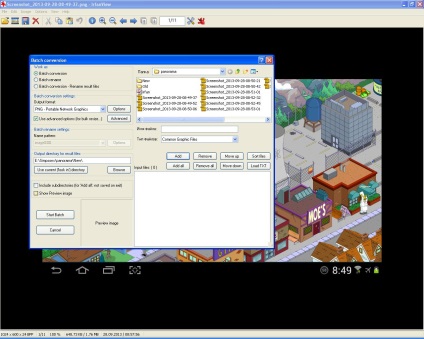
Acum, toate capturile de ecran au fost șterse de informații inutile și s-au dovedit a fi dimensiunea mea predeterminată de 1024x550.
Apoi, vom lipi toate capturile de ecran într-o panoramă mare. După ce am încercat mai multe programe diferite, am stabilit programul AutoPano Pro v4.1.2
Ne deschidem toate capturile de ecran acolo. Fișier-> Selectați imagini-> marcați toate fișierele, deschideți
Procesul de creare a unei panorame începe imediat după aceasta
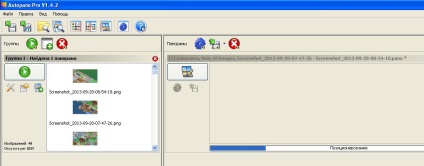
După finalizarea acestuia (câteva minute), faceți clic pe pictograma roată albastră - Collect Panorama.
Finish)

Creștere prin clicuri. Dimensiune: 4.1MB